Hinzufügen eines Dateikopietasks zum Plan
Der Dateikopietask ermöglicht es Ihnen, individuelle Dateien in das angegebene Ziel zu kopieren. Nachdem Sie die Dateien in das angegebene Ziel kopiert haben, wird die ursprüngliche Kopie aufbewahrt. "Dateikopie" ist von keinem Katalogjob abhängig. Wenn das Sicherungsziel ein Datenspeicher mit Deduplizierung oder ohne Deduplizierung ist, wird der Katalogordner zum Sicherungsziel verschoben. Der Katalogjob ist Teil des Dateikopiejobs. Der Dateikopiejob wird auf dem Recovery Point Server ausgeführt. Dadurch nimmt Arcserve UDP den Agenten den Task ab.
Arcserve UDP unterstützt das Kopieren von Dateien aus einem Replikationsdatenspeicher. ;
Preflight-Check für die Dateikopieknoten: Sie können auch einen Pre-Flight Check (PFC) für Dateikopien durchführen. Nur die Knoten, die für die Dateikopie hinzugefügt werden, kommen für den PFC in Frage. Für die Ausführung des PFC für Dateikopien klicken Sie unter "Alle Knoten" mit der rechten Maustaste auf den Knoten und wählen "Preflight-Check für Dateikopie" aus.
Hinweis: Wenn ein Sicherungsjob ausgeführt wird und Sie den Plan unterbrechen, hat der Sicherungsjob Vorrang, und der Dateikopiejob startet nicht. Wenn Sie den Plan erneut wieder aufnehmen, wird der Dateikopiejob nicht automatisch fortgesetzt. Sie müssen einen anderen Sicherungsjob manuell ausführen, um den Dateikopiejob zu starten.
Befolgen Sie diese Schritte:
- Klicken Sie im linken Fensterbereich auf Task hinzufügen.
- Ein neuer Task wird im linken Fensterbereich hinzugefügt.
- Wählen Sie im Drop-down-Menü Tasktyp die Option Dateikopie aus.
- Der Dateikopietask wird hinzugefügt.
- Klicken Sie auf die Registerkarte Quelle, und geben Sie die Details ein.
- Klicken Sie auf Quellpfad hinzufügen.
- Das Dialogfeld Dateiquelle hinzufügen wird geöffnet.
- Geben Sie den Pfad des Quellordners ein, den Sie kopieren möchten.
- Klicken Sie auf Filter hinzufügen.
- Der Filter wird unter der Schaltfläche Filter hinzufügen hinzugefügt. Sie können mehrere Filter hinzufügen und diese auch wieder entfernen. Weitere Informationen finden Sie unter Hinzufügen von Dateikopiefiltern.
- Wählen Sie den Filter aus der Liste aus, und klicken Sie auf OK.
- Das Dialogfeld Dateiquelle hinzufügen wird geschlossen.
- Klicken Sie auf die Registerkarte Ziele, und geben Sie die Zieldetails an.
- Klicken Sie auf die Registerkarte Ablaufplan, und geben Sie den Dateikopieablaufplan an.
- Wenn nach dem Zeitpunkt für das Ende ein Kopiejob ausgeführt wird, wird der Job fortgesetzt, bis er abgeschlossen ist. Der nächste Dateikopiejob wird nicht ausgeführt, bis der vorherige Dateikopiejob abgeschlossen ist, auch wenn sich ein geplanter Job mit dem ausgeführten Job überschneidet.
- Der Dateikopiejob wird gemäß dem Ablaufplan ausgeführt.
- Klicken Sie auf Speichern.
Wiederherstellungspunktquelle für die Dateikopie
Ermöglicht es Ihnen, die Quelle von Wiederherstellungspunkten auszuwählen. Wenn nur eine Quelle vorhanden ist, wird die Quelle automatisch angezeigt. Wenn mehr als eine Quelle vorhanden ist, müssen Sie die richtige Quelle aus der Drop-down-Liste auswählen.
Typen von Wiederherstellungspunkten
Ermöglicht es Ihnen, die Wiederherstellungspunkte für Dateikopien auszuwählen. Folgende zwei Optionen stehen zur Auswahl:
Kopieren von Dateien aus ausgewählten Sicherungstypen
Sie können Tägliche Sicherungen, Wöchentliche Sicherungen und Monatliche Sicherungen wählen. Die Optionen für tägliche, wöchentliche oder monatliche Sicherungen werden in Abhängigkeit vom Ablaufplan der Quellsicherung aktiviert. Wenn für die Quellsicherung beispielsweise nur eine monatliche Sicherung geplant ist, ist bei der Option Kopieren von Dateien aus ausgewählten Sicherungstypen nur Monatliche Sicherungen aktiviert.
Kopieren der Datei aus jeder ersten Sicherung
Sie können die Sicherungsnummer angeben, die Sie kopieren möchten. Wenn Sie beispielsweise "3" angeben, wird die dritte Sicherung kopiert. "Dateikopie" unterstützt bis zu 700 Wiederherstellungspunkte, von denen aus Kopien erstellt werden können.
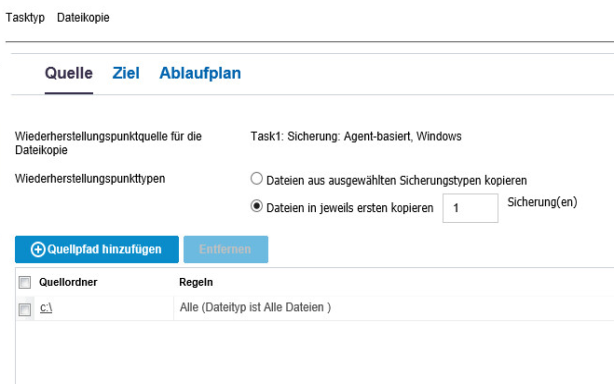
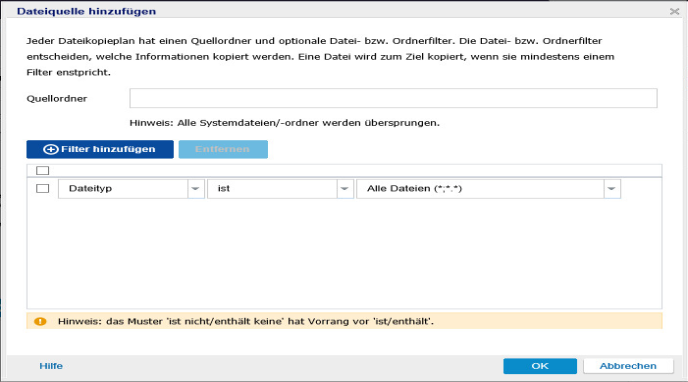
Verwenden Sie die folgende Konfiguration, um das Überspringen der Verzeichnisse des Windows-Systems (C:\\Windows) und der Programmdateien (C:\\Programme, C:\\Programme (x86)) zu vermeiden:
Fügen Sie den folgenden XML-Tag hinzu, falls nicht bereits vorhanden, oder aktualisieren Sie die Datei "FileCopyDebugSetting.xml" im Ordner "$UDPHome\Engine\Configuration":
<SkipWindowsFolders>0</SkipWindowsFolders>
Die XML-Datei wird wie folgt angezeigt:
<?xml version="1.0" encoding="UTF-8"?>
<HKLM>
<AFArchiveDLL>
..........
<SkipWindowsFolders>0</SkipWindowsFolders>
</AFArchiveDLL>
</HKLM>
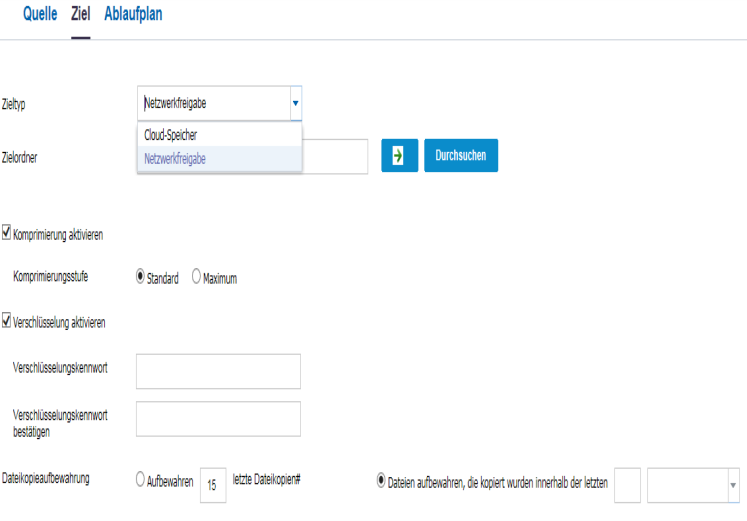
Zieltyp
Gibt an, dass der Zieltyp eine Netzwerkfreigabe oder ein Cloud-Speicher ist. Falls die Verbindung zum angegebenen Ziel verloren ging oder unterbrochen wurde, versucht Arcserve UDP für jede Zieloption einige Male, mit dem Dateiarchivjob fortzufahren. Falls diese Neuversuche nicht erfolgreich sind, wird ein Ergänzungsjob von dem Punkt aus ausgeführt werden, an dem der Fehler auftrat. Zusätzlich wird das Aktivitätsprotokoll mit einer entsprechenden Fehlermeldung aktualisiert, und es wird eine E-Mail-Benachrichtigung gesendet (falls konfiguriert).
Netzwerkfreigabe
Gibt an, dass das Ziel ein freigegebener Ordner ist. Wenn diese Option ausgewählt ist, können Sie den vollständigen Pfad des Speicherorts angeben, auf den Sie Ihre Quelldateien/-ordner kopieren oder verschieben wollen.
Zielordner
Gibt das Ziel an, an dem die kopierten Dateien gespeichert sind. Ziele können lokale Volumes, Ordner oder Dateifreigaben sein, auf die über einen UNC-Pfad (Uniform Naming Convention) zugegriffen werden kann. Dieses Feld ist verfügbar, wenn Sie eine Netzwerkfreigabe als Zieltyp auswählen. Sie können auch den Zielordner durchsuchen.
Cloud-Speicher
Gibt an, dass die kopierten Dateien in einer Cloud-Umgebung gespeichert werden. Arcserve UDP unterstützt derzeit das Kopieren von Dateien an mehrere Cloud-Anbieter, wie Amazon S3 (Simple Storage Service), Amazon S3-kompatibel, Windows Azure, Windows Azure-kompatibel, Eucalyptus-Walrus und FUJITSU Hybrid IT Service FJcloud-O. Diese Cloud-Anbieter sind öffentlich verfügbare Webdienste, mit denen Sie jederzeit und von überall im Internet eine beliebige Datenmenge in einer sicheren Umgebung speichern und abrufen können.
Hinweis: Um einen potenziellen Uhrabweichungsfehler zu beheben, wenn Sie versuchen, eine Verbindung zur Cloud herzustellen, sollten Sie sicherstellen, dass bei Ihrem Rechner die richtige Zeitzone eingestellt ist und die Uhr synchron zur globalen Zeit ist. Sie sollten die Zeit Ihres Rechners immer mit der GMT-Zeit abgleichen. Wenn die Uhrzeit Ihres Rechners nicht mit der korrekten globalen Uhrzeit (auf 5 bis 10 Minuten) synchronisiert ist, wird Ihre Cloud-Verbindung möglicherweise nicht funktionieren. Stellen Sie gegebenenfalls die richtige Zeit für Ihren Rechner ein, und wiederholen Sie Ihren Dateikopierjob.
Speichergeräte
Wählen Sie den Gerätetyp aus der Drop-down-Liste aus.
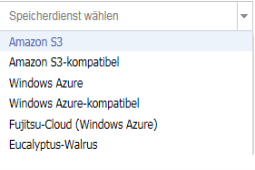
Cloud-Speicher
Wählen Sie den Pfad des Cloud-Speichers aus der Drop-down-Liste aus. Die Drop-down-Liste ist verfügbar, wenn Sie die Details Ihres Cloud-Speichers angegeben haben. Wenn Sie zum ersten Mal das Cloud-Speicherkonto angeben, klicken Sie auf "Hinzufügen", um Ihr Cloud-Konto hinzuzufügen. Wenn Sie das nächste Mal Cloud-Speicher auswählen, wird das Konto in der Cloud-Speicher-Drop-down-Liste angezeigt.
Hinweis: Weitere Informationen zum Hinzufügen eines Cloud-Kontos finden Sie unter Hinzufügen eines Cloud-Kontos.
Komprimierung
Legt den Komprimierungstyp für die Dateikopiejobs fest.
Eine Komprimierung wird normalerweise durchgeführt, um den Speicherplatz am Dateikopierziel zu verringern, hat aber aufgrund der erhöhten CPU-Auslastung auch eine umgekehrte Auswirkung auf die Geschwindigkeit Ihrer Dateikopie.
Hinweis: Bei komprimierten Dateikopiejobs zeigt das Aktivitätsprotokoll nur die unkomprimierte Größe an.
Es sind folgende Optionen verfügbar:
Standard-Komprimierung
Es wird eine Komprimierung bis zu einem gewissen Grad ausgeführt. Diese Option bietet ein Gleichgewicht zwischen CPU-Auslastung und erforderlichem Speicherplatz. Dies ist die Standardeinstellung.
Maximale Komprimierung
Es wird eine maximale Komprimierung durchgeführt. Diese Option bedeutet höchste CPU-Auslastung (niedrigste Geschwindigkeit), aber auch niedrigsten Speicherplatzbedarf für Ihre Dateikopie.
Verschlüsselung aktivieren
Legt die Verschlüsselung für Dateikopie fest.
Bei der Datenverschlüsselung werden Daten in ein Format umgewandelt, das ohne den entsprechenden Entschlüsselungsmechanismus nicht verständlich ist. Arcserve UDP verwendet für den Datenschutz sichere AES-256-Verschlüsselungsalgorithmen (Advanced Encryption Standard), um größtmögliche Sicherheit und Datenschutz für Ihre angegebenen Daten zu erreichen. Wenn eine Verschlüsselung ausgewählt wird, müssen Sie ein Verschlüsselungskennwort angeben (und es bestätigen).
Hinweis: Wenn Sie ein Dateikopietask ändern, kann die Verschlüsselung oder Komprimierung nicht geändert werden.
Datei-Aufbewahrungszeit
Bewahrt die Dateien im Dateikopieziel auf, wenn die angegebenen Kriterien erfüllt sind.
Datei, erstellt innerhalb der letzten
Gibt die Länge der Zeit (Jahre, Monate, Tage) an, während der die gespeicherten Daten am Zielspeicherort aufbewahrt werden. Nach Ablauf der angegebenen Aufbewahrungszeit werden die gespeicherten Daten vom Ziel entfernt.
Wichtig! Nachdem die Daten am Ende der angegebenen Verweildauer vom Ziel gelöscht wurden, werden diese verschobenen Daten nicht weiter gespeichert.
Hinweis: Der Entfernungsvorgang der Aufbewahrungszeit wird nur ausgelöst, wenn die Option für den Dateikopieablaufplan aktiviert ist.
Dateiversion niedriger als
Gibt die Zahl der Kopien an, die am Zielspeicherort (Cloud oder Datenträger) aufbewahrt und gespeichert werden. Wenn diese Zahl überschritten wurde, wird die früheste (älteste) Version verworfen. Dieser Zyklus des Verwerfens der ältesten gespeicherten Version wiederholt sich jedes Mal, wenn neuere Versionen dem Ziel hinzugefügt werden, wodurch Sie immer die festgelegte Anzahl von gespeicherten Versionen aufbewahren können.
Wenn Ihre festgelegte Anzahl an aufzubewahrenden Dateiversionen beispielsweise auf 5 festgelegt ist und Sie zu den Zeiten t1, t2, t3, t4 und t5 fünf Dateikopien ausführen, werden diese fünf Kopien die aufbewahrten und zur Wiederherstellung verfügbaren Dateikopieversionen. Nachdem die sechste Dateikopie ausgeführt wurde (neue Version wird gespeichert), entfernt Arcserve UDP die t1-Kopie und die fünf zur Wiederherstellung verfügbaren Versionen werden zu t2, t3, t4, t5 und t6.
Standardmäßig beläuft sich die Zahl der vor der Beseitigung am Zielspeicherort aufbewahrten Dateien auf 15.
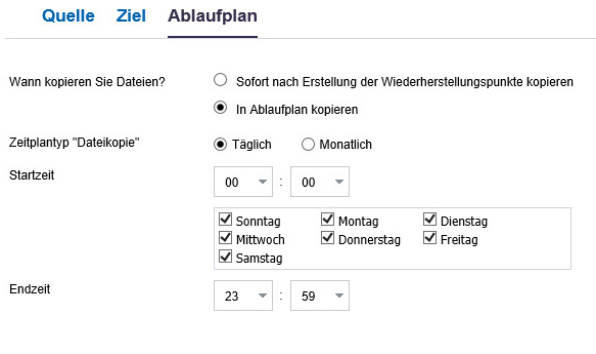
Die Änderungen werden gespeichert, und der Task zum Kopieren von Dateien wird automatisch auf dem Knoten bereitgestellt.